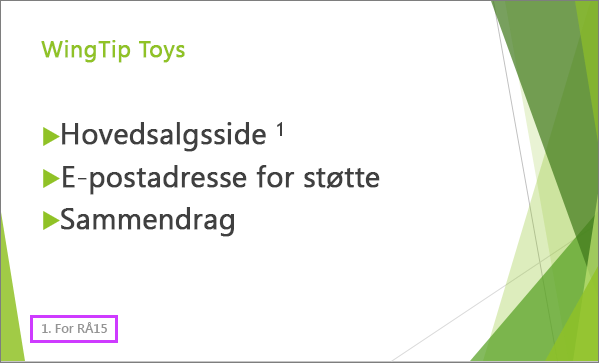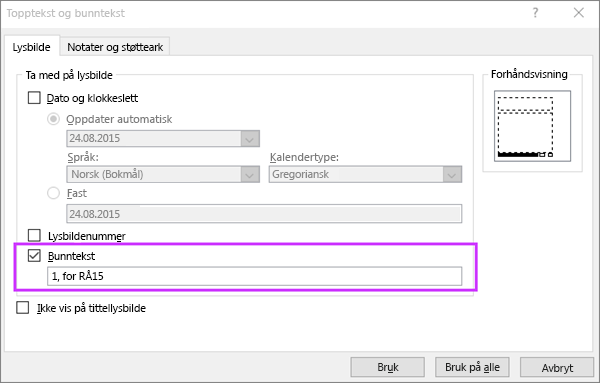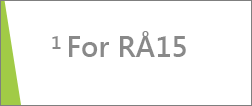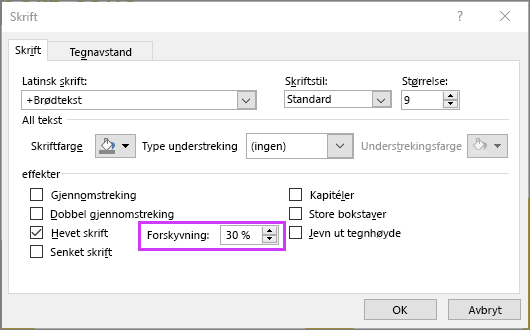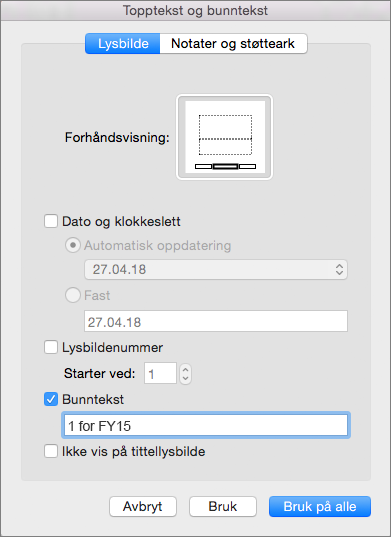Presentasjonssitater eller referanser i brødteksten på et lysbilde er enten forklart i fotnoter nederst på et lysbilde eller i sluttnoter etter presentasjonen. Når du legger til en fotnote i et lysbilde, må du manuelt legge til et referansenummer på lysbildet og fotnoten.
Legge til fotnotetekst
Her er et eksempel på en fotnote i PowerPoint. Følg fremgangsmåten nedenfor for å legge til din egen fotnote. Etter at du har lagt til fotnoten kan du formatere fotnoteindikatoren som hevet skrift.
-
Plasser markøren der du vil legge til en fotnote, og skriv inn et tall eller symbol, for eksempel «1».
-
Velg Sett inn > Topptekst og bunntekst.
-
Velg Bunntekst på Lysbilde-fanen, og skriv inn tallet eller symbolet du la til i trinn 1, i bunntekstboksen, og skriv deretter inn teksten du vil skal vises i fotnoten nederst på lysbildet.
Obs!: Forhåndsvisningsboksen uthever området på lysbildet der fotnoten vises.
-
Velg Bruk.
Formatere fotnoteindikator som hevet skrift
Hurtigtasten for hevet skrift er CTRL+SKIFT+=. Du kan velge hvert symbol i sin tur som du har lagt til i lysbildet, og deretter bruke denne snarveien. Eller du kan følge denne fremgangsmåten:
-
Velg tallet eller symbolet du la til for fotnoteteksten nederst på lysbildet.
-
Klikk Hjem, og velg dialogboksvelgeren
-
Velg Hevet skrift under Effekter på Skrift-fanen. Hevet skrift gjør tallet eller symbolet mindre og hever det litt over den vanlige tekstlinjen.
Tips!: Du kan øke tallet eller symbolet høyere ved å skrive inn en høyere prosentandel i Forskyvning-boksen . Følgende viser for eksempel fotnoten med hevet skrift og en forskyvning på 70 %.
-
Nå velger du tallet eller symbolet du har lagt til i brødteksten på lysbildet, og følger trinn 2 og 3 for å bruke hevet formatering.
Fjerne en fotnote
-
Gå til lysbildet med fotnoten du vil slette. (Hvis du har brukt en fotnote på alle lysbildene, går du til hvilket som helst lysbilde.)
-
Klikk på Sett inn > Topptekst og bunntekst.
-
Fjern merket for Bunntekst.
Beslektede emner
Legge til fotnotetekst
Her er et eksempel på en fotnote i PowerPoint. Følg fremgangsmåten nedenfor for å legge til din egen fotnote. Etter at du har lagt til fotnoten kan du formatere fotnoteindikatoren som hevet skrift.
-
Klikk stedet i brødteksten på lysbildet der du vil legge til en fotnote, og skriv inn et tall eller symbol, for eksempel 1.
-
Klikk Topptekst og bunntekst i kategorien Sett inn.
-
Velg Bunntekst på Lysbilde-fanen, skriv inn tallet eller symbolet du la til i trinn 1, og skriv deretter inn teksten du vil skal vises i fotnoten nederst på lysbildet.
Obs!: Forhåndsvisning-området ovenfor viser området på lysbildet der fotnoten vises.
-
Klikk Bruk.
Formatere fotnoteindikator som hevet skrift
-
Velg tallet eller symbolet du la til for fotnoteteksten nederst på lysbildet.
-
Velg Hevet skrift
-
Merk nå tallet eller symbolet du la til i brødteksten på lysbildet, og gjenta trinn 2 for å formatere det som hevet skrift.
Fjerne en fotnote
-
Gå til lysbildet med fotnoten du vil slette. (Hvis du har brukt en fotnote på alle lysbildene, går du til hvilket som helst lysbilde.)
-
Klikk på Topptekst og bunntekst på Sett inn-fanen.
-
Fjern merket for Bunntekst.
-
Plasser markøren der du vil legge til en fotnote, og skriv deretter inn fotnotetegnet.
-
Merk tegnet. Velg (Flere skriftalternativer) > Hevet skrift på Hjem-fanen.
Eller merk tegnet og gå til Hjem > Skrift >
-
Velg Sett inn > bunntekst > bunntekst.
-
Merk av for Bunntekst , og skriv deretter inn fotnoteteksten.
-
Lukk Bunntekst-ruten. når du gjør dette, legges fotnoten til i gjeldende lysbilde.